物件管理(登録・修正・削除)マニュアル
-
物件管理(登録・修正・削除)の方法を解説しています。
-
まず、パスワードを記入して該当する物件カテゴリーの物件管理画面にログインします。
新規物件登録
- 「物件登録画面へ」のリンクをクリックします。
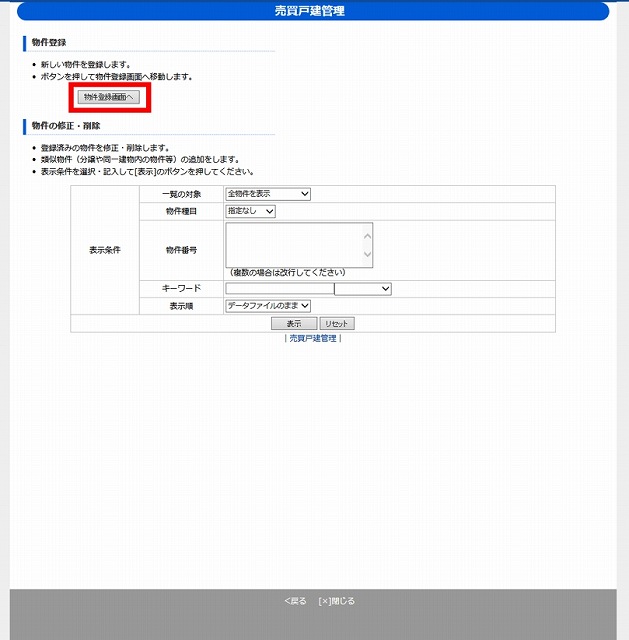
- データ入力画面で各項目を入力し、入力が完了したら「OK」ボタンを押します。
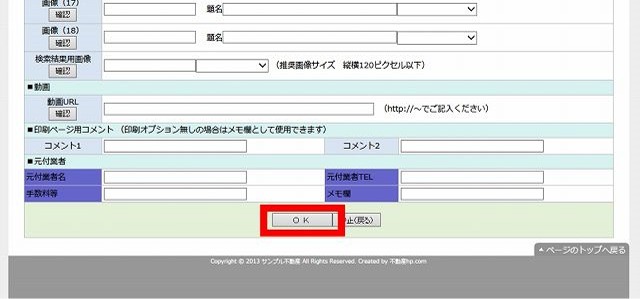
- 作成の途中で中止する場合は、「OK」ボタンは押さずに中止(戻る)を押します。
※物件No.を新しく付けるときは、他の物件と重複しないようにご注意ください。
※物件の写真・間取図等を表示させる手順はこちらをご覧下さい。
修正
-
「物件の修正・削除」欄で、「表示」ボタンを押します。
・必要に応じて各条件で絞り込むことができます。
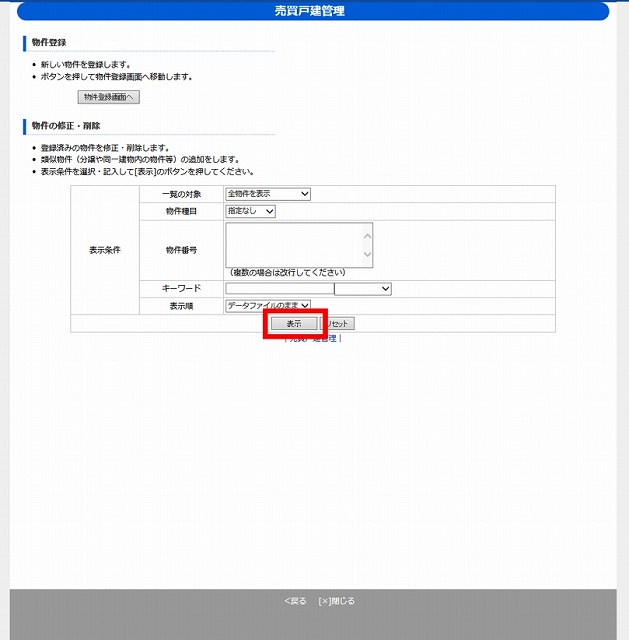
-
表示された物件一覧から該当する物件の[修正]をクリックします。
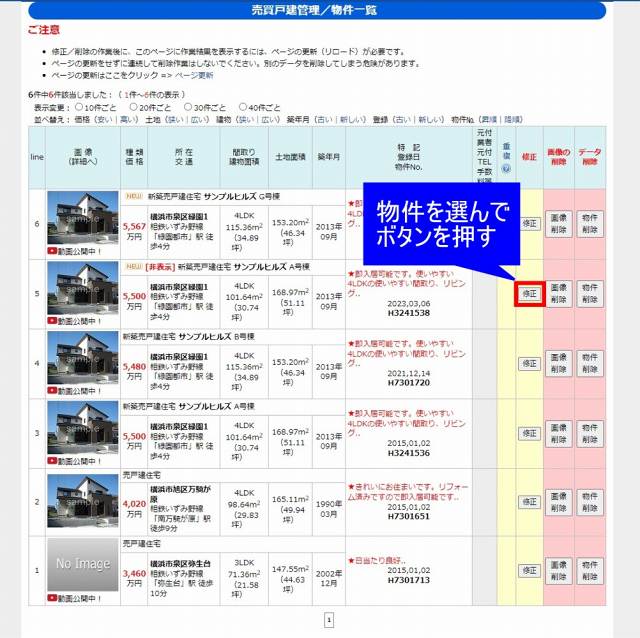
-
データ入力画面で、修正したい部分を書き替えます。
-
修正が完了したら”更新”が選択されていることを確認し、「OK」ボタンを押します。
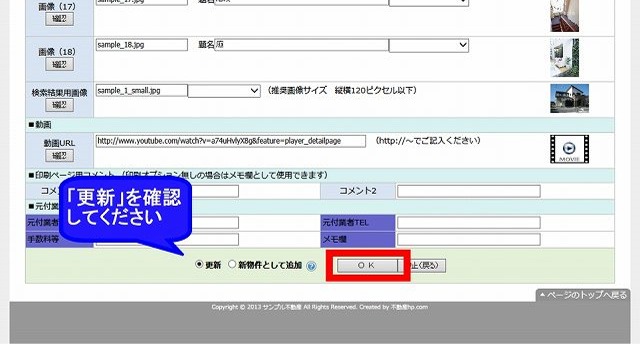
※物件の写真・間取図等を表示させる手順はこちらをご覧下さい。
類似物件(多棟現場や同一建物内等)の追加
-
「物件の修正・削除」欄で、「表示」ボタンを押します。
・必要に応じて各条件で絞り込むことができます。
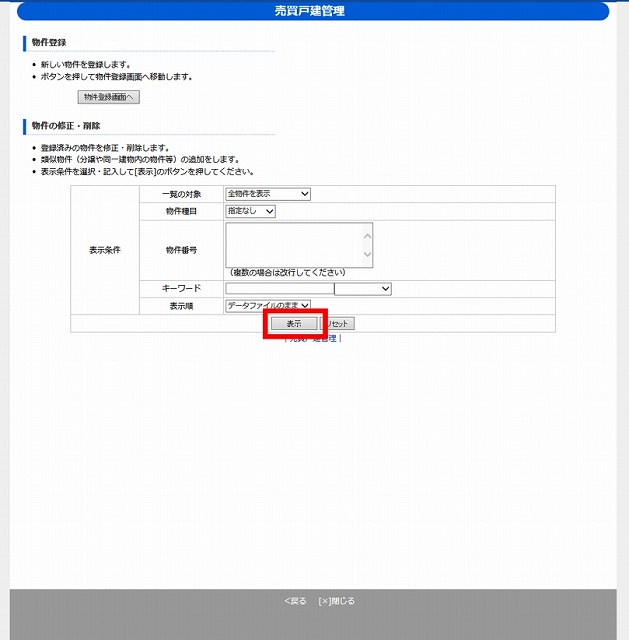
-
表示された物件一覧から、追加したい類似物件の基となる物件を選び、[修正]をクリックします。
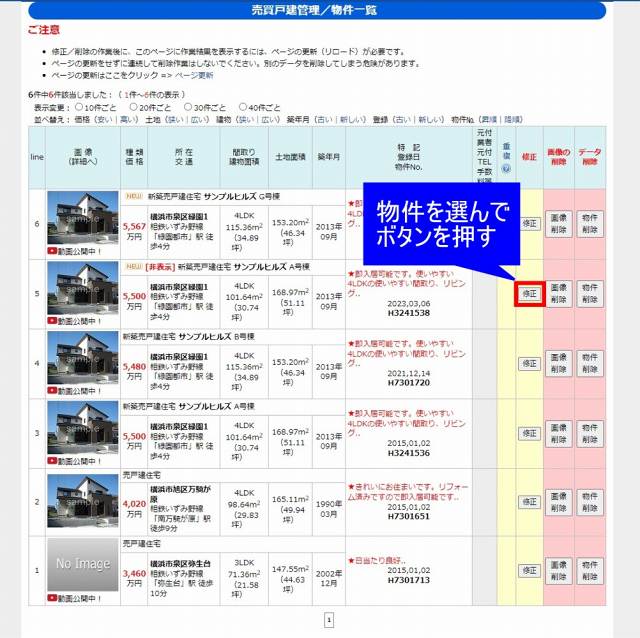
-
データ入力画面で、物件ナンバーおよび修正部分を直接書き替えます。
-
修正が完了したら”新物件として追加”を選択してから、「OK」ボタンを押します。
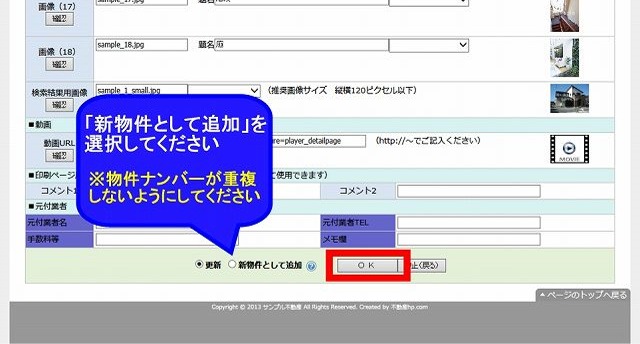
削除
-
「物件の修正・削除」欄で、「表示」ボタンを押します。
・必要に応じて各条件で絞り込むことができます。
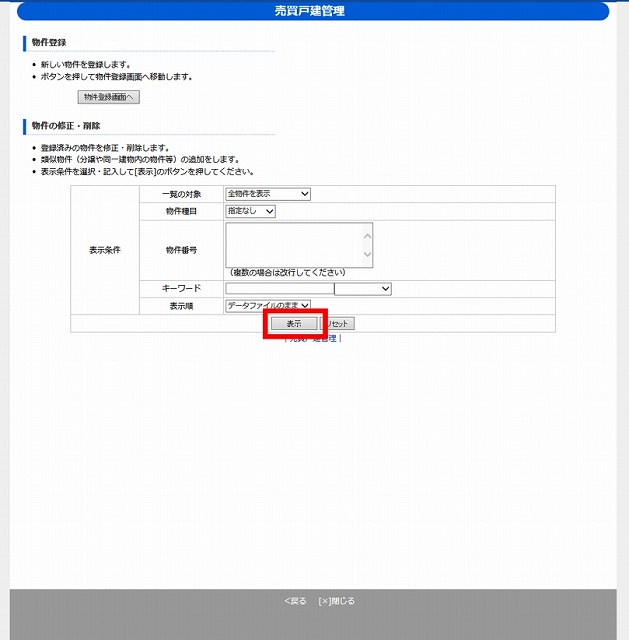
-
表示された物件一覧から、削除したい物件の[画像削除]ボタンを押します。
(当該物件に画像を載せていない場合、あるいは画像を残したい場合、この操作は不要です)
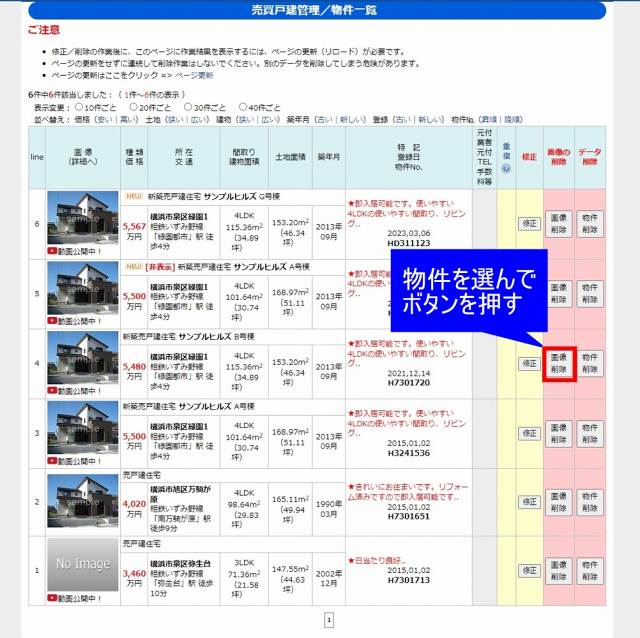
物件画像一括削除で、パスワードを記入し「すべて削除」ボタンを押すと画像ファイルが削除されます。
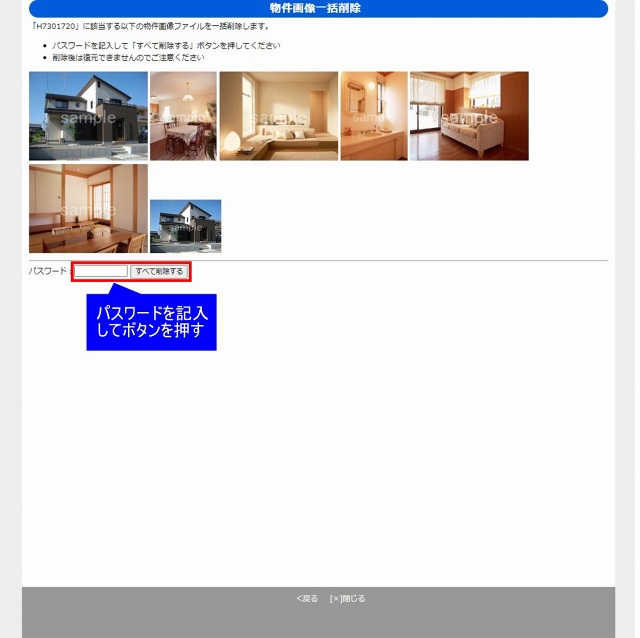
-
物件一覧から、削除したい物件の[物件削除]ボタンを押し、確認のメッセージで「OK」ボタンを押すと物件データが削除されます。
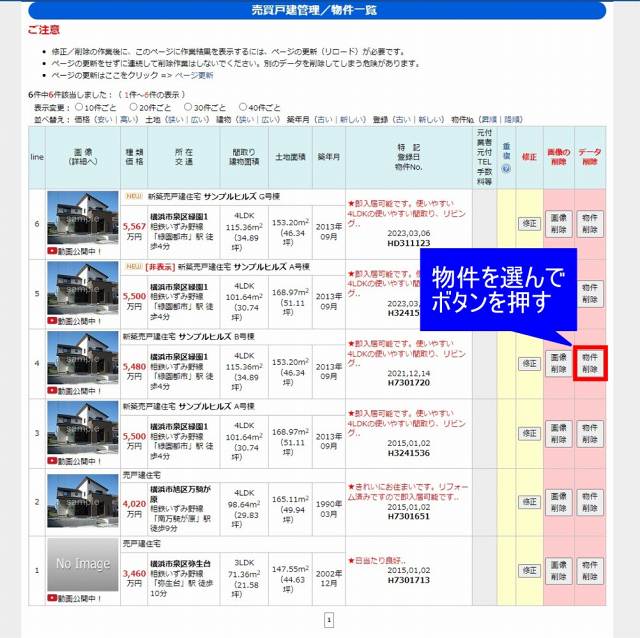
ご注意: 一度削除した物件は復旧できません。ご注意ください。
検索時に起こるエラー
●価格・賃料や面積の検索や並べ替えには、登録されたこれらのデータが半角数字である必要があります。
●市区町村名や路線・最寄駅の検索には、登録されたこれらのデータの文字列に、検索する文字列を含んでいるものが表示されます。
【町村名の文字列重複】の場合 例)渋谷区恵比寿と恵比寿西
「恵比寿」で検索した場合、同一区内の「恵比寿西 」や「恵比寿東 」 も検索の結果に含まれてしまいます。
これは、「恵比寿西 」や「恵比寿東 」 という文字列には「恵比寿」 という文字列が含まれるからです。
※個別に対策を致しますので、サポート宛にご連絡願います。
【選択肢不一致】の場合 例)「売中古」を「中古一戸建」に変更した場合 「売中古」で登録している物件が存在し、その後、選択肢を「売中古」を「中古一戸建」に変更してしまうと、文字列が一致せず、検索結果には表示されなくなります。
選択肢を変更する場合は、登録済みの物件データを修正する必要があります。